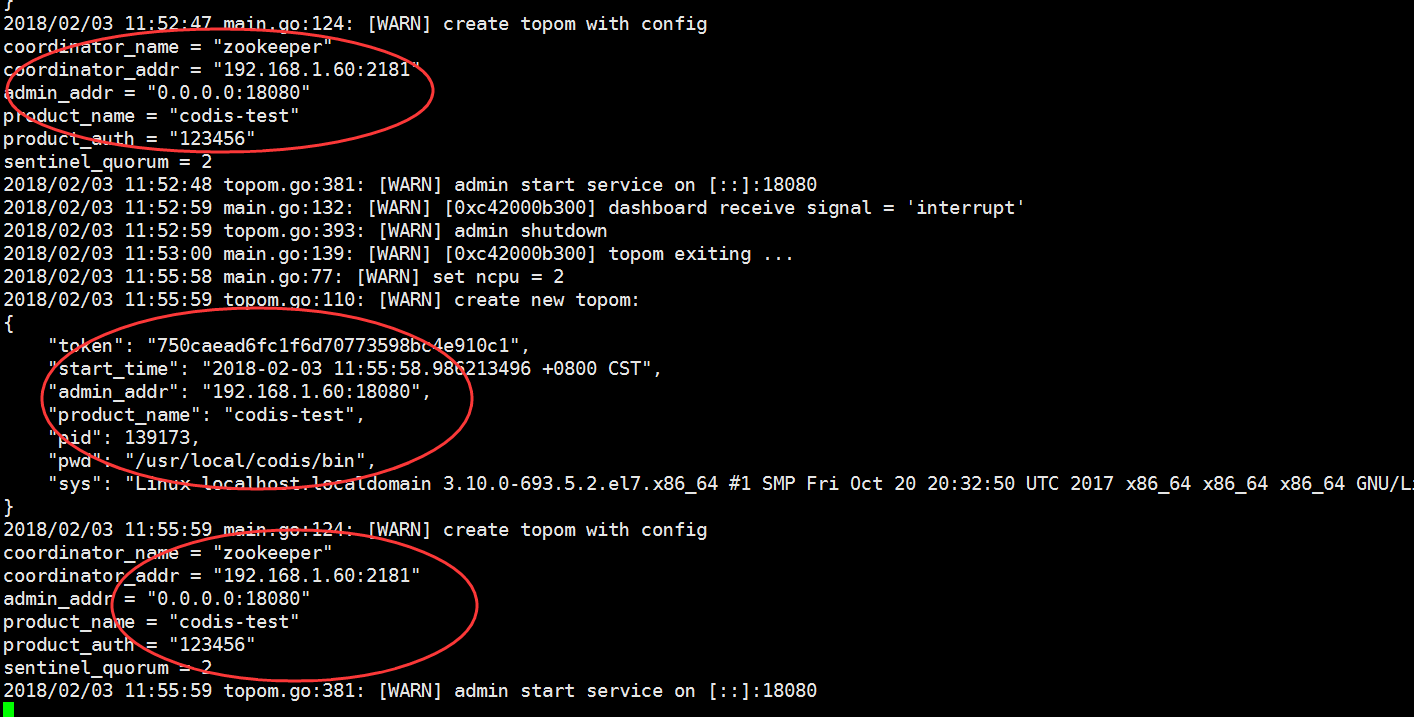codis-dashboard主要用来codis配置使用,也就是说所有的相关的配置项必须通过此进程完成,本演习在60服务上配置测试。
利用codis本身提供的命令自动生成配置文件:
1、生成dashboard.ini的配置文件,前提保证zookeeper启动
$ cd /usr/local/codis/bin #进入codis所在bin目录 $ ./codis-dashboard --default-config | tee /usr/local/codis/conf/dashboard.ini
2、编辑dashboard.ini配置文件
$ cd /usr/local/codis/conf
$ vim dashboard.ini,配置内容如下:
################################################## # # # Codis-Dashboard # # # ################################################## # Set Coordinator, only accept "zookeeper" & "etcd". coordinator_name = "zookeeper" #外部存储类型,接受zookeeper/etcd coordinator_addr = "192.168.1.60:2181" #外部存储地址和端口 # Set Codis Product Name/Auth. product_name = "codis-test" #集群名称 product_auth = "123456" #集群密码,最好设置跟redis密码一致,默认为空 # Set bind address for admin(rpc), tcp only. admin_addr = "0.0.0.0:18080" #后台管理路径的地址和端口,如果设置"0.0.0.0"表示匹配当前的主机 # Set quorum value for sentinel, default is 2. sentinel_quorum = 2 #
现在codis-dashboard服务主机的IP为:192.168.1.60,所以服务的地址为:192.168.1.60:18080,后面的配置都用该地址完成。
3、启动dashboard进程
$ cd /usr/local/codis/bin/ $ ./codis-dashboard --help #查看dashboard命令 $ a、方式一,阻塞启动:./codis-dashboard --ncpu=2 --config=/usr/local/codis/conf/dashboard.ini --log=/usr/local/codis/logs/dashboard.log --log-level=WARN $ b、方式二,后台启动:nohup ./codis-dashboard --ncpu=2 --config=/usr/local/codis/conf/dashboard.ini --log=/usr/local/codis/logs/dashboard.log --log-level=WARN & $ lsof -i:18080 #检查进程是否启动
如果要想确认当前的配置是否已经成功了,可以通过日志来观察
$ tail -f -n 500 /usr/local/codis/logs/dashboard.log.2018-02-03